컴퓨터 사용시 알아두면 편리한 단축키

양손 쓰기
요즈음 컴퓨터를 잘하냐는 말은 의미가 없습니다. 잘한다는 말 자체도 추상적이고 누구나 컴퓨터를 이용할 수가 있을만큼 편리해졌기 때문입니다. 하지만 누구나 사용할 수 있는 컴퓨터이지만 누구나 잘 다루지는 못합니다. 한국인터넷진흥원에서 실시한 2008년 인터넷이용실태조사에 따르면 만6세이상 국민의 77.1%인 3천 536만명이 인터넷을 이용하고 초.중.고.대학생등 학생들은 거의 100% 컴퓨터를 이용하며 40대도 82%나 컴퓨터를 이용한다고 합니다.
이렇게 3세미만, 60대 이상의 노년층을 제외한다면 대부분의 국민들이 컴퓨터를 이용한다는 결과인데 과연 얼마나 잘 활용하고 능숙하게 다룰지는 의문입니다. 아주 예전과는 달리 요즘 컴퓨터는 모두 마우스로 작동을 합니다. 키보드는 컴퓨터로 문서작업을 할때나 간단한 입력작업에만 사용할 뿐 정보검색에서는 그리 중요하지 않습니다. 그렇기 때문에 컴퓨터를 오래 사용한 사람이라 할지라도 키보드 사용에는 익숙하지 않은 사람들이 참 많습니다. 또한 키보드에 있는 기능을 익히거나 배우려고 노력을 하는 사람도 그리 많지 않습니다. 이유는 마우스로도 충분히 원하는 것을 할 수가 있기 때문입니다.
하지만 대부분의 소프트웨어는 마우스로 할 수 있는 기능들을 키보드로도 처리할 수 있도록 프로그래밍되어 있습니다. 마우스가 문제가 생겨서 일시적으로 키보드만 사용해야 하는 경우도 있고 반복적인 작업의 경우 키보드가 마우스보다 훨씬 빠른경우도 있습니다.
컴퓨터를 능숙하게 사용하는 사람들은 인터넷 할때나 워드 편집, 엑셀작업, 포샵작업 등 컴퓨터 이용시 양손을 모두 사용합니다. 왼손은 키보드, 오른손은 마우스를 잡고 적절하게 혼용 또는 병행 사용하므로서 원하는 일을 빨리 처리할 수 있기 때문입니다. 거기다가 초보에서 벗어나는 방법(?)이기도 합니다.
Short key, Hot key
단축키(short key)란 원하는 작업을 하는데 걸리는 시간을 단축시켜주는 키, 또는 작업단계를 단축시켜주는 키입니다. 그러므로 단축키를 알고 사용을 한다면 원하는 작업시간을 줄일수가 있는것입니다. 혹자는 이렇게 말을 할 수도 있습니다.
나는 컴퓨터를 직업적으로 사용을 하지 않기 때문에 머리아프게 단축키니 뭐니 하는것 몰라도 돼. 마우스만 가지고도 충분히 컴퓨터를 사용할 수 있는데 그딴 키보드 기능까지 알아서 뭐해
하지만 한가지 알아둬야 할 점은 컴퓨터를 사용하기 시작한 이상 움직일수 있는 힘이 남아 있는 한 컴퓨터를 평생동안 사용할 것이라는 점입니다. 한번 알아두면 평생을 좀더 편리하고 능숙하게 컴퓨터를 사용할 수 있습니다.
컴퓨터에 자신이 없는 사람도 단축키는 충분히 사용할 수가 있습니다. 단축키는 어렵지가 않습니다. 다만 익숙해지지 않아서 단축키보다는 무의식적으로 마우스로 손이 간다는 것이 힘들뿐입니다. 한번 익혀두면 평생 편리하게 사용할 수 있는 단축키 한번 사용해보시지 않으실래요?
(참고. 지금부터 쓰는 내용은 윈도우 사용자를 위한 내용입니다.)
본인에게 필요한 단축키만 사용
컴퓨터 사용시 사용할 수 있는 단축키는 참으로 많이 있습니다. 이렇게 단축키를 만들어놓은 이유는 앞서 설명한 것처럼 그때 그때의 상황에 따라 사용을 함으로써 작업시간을 줄이기 위하여 만들어둔 것입니다. 그렇기 때문에 윈도우, 워드프로세서(한글, 워드등), 엑셀, 메모장, 그래픽프로그램, 티스토리 에디터, 인터넷익스플로러등 대부분의 윈도우 프로그램에 다 있습니다. 그렇다고 모든 프로그램의 모든 단축키를 알고 모두 사용하는 사람은 없습니다. 각자가 작업중 많이 사용하는 기능에 대해서만 단축키를 사용합니다.
여기에 제가 자주 사용하는 단축키를 소개하겠습니다. 지금 소개하려고 하는 단축키는 컴퓨터 사용시 공통적으로 사용되는 단축키로 컴퓨터를 사용하는 사람이라면 누구에게나 필요하고 편리한 단축키입니다.
내가 자주 사용하는 단축키
탭(TAB)키 : 커서의 이동 및 포커스를 이동하는 키
Tab 키는 사실 단축키가 아니고 키보드의 기능입니다. 하지만 인터넷 이용중 자주 사용되는 키이기 때문에 목록에 넣었습니다. 탭키는 인터넷 이용중 포커스나 커서를 다음 객체로 이동시킬때 이용하면 매우 편리합니다.
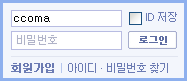
로그인화면

회원가입시 자주 보는 입력화면
이해를 돕기 위해 위 두개의 그림을 준비했습니다. 왼쪽그림은 인터넷에서 자주 볼 수 있는 로그인 화면입니다. 이 로그인화면에서 아이디를 입력한 상태에서 탭키를 누르면 비밀번호입력란으로 포커스가 이동되고, 또한번 탭키를 누르면 로그인버튼으로 포커스가 이동이 됩니다.
|
탭키를 이용한 로그인 탭키를 이용하여 로그인하는 경우 먼저 마우스로 아이디 입력란 클릭 - 아이디입력 - Tab키누름 - 비밀번호입력 - Tab키누름 - 엔터키를 누르면 로그인이 됩니다. 마우스를 이용하는 경우는 마우스와 키보드를 번갈아 가면서 이용해야 하므로 시간이 걸리는 문제도 있지만 많이 불편합니다. 하루에도 수십번(?)씩 하는 로그인! 이제부터 탭키를 이용해보세요! (shift + Tab 을 누르면 이동이 반대로 됩니다.) |
우측의 그림에서도 입력란에 내용을 입력하고 탭(Tab)키를 누르면 다음입력란으로 이동이되므로 입력작업이 훨씬 수월합니다. 그외에도 탭키는 여러가지 기능들이 있는데 일예로 워드프로세서에서는 탭키를 누를때마다 커서를 8칸씩 이동시켜주는 기능을 합니다.
시작키 + E : 내 컴퓨터(Windows 탐색기)를 열어주는 단축키
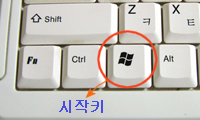
시작키 + D : 윈도우 바탕화면을 보여주는 단축키
컴퓨터 사용중에 바탕화면을 봐야 하는 경우 이 키를 누르면 단 한번에 바탕화면을 볼 수가 있습니다. 현재 열려져 있는 창들을 닫거나 최소화(화면 아래로 내리는 것)할 필요없이 이 단축키 한번만 누르면 열려진 모든 창이 최소화 되면서 윈도우 바탕화면이 보이게 됩니다. 시작키+D 를 한번 더 누르면 다시 열려져 있던 창들이 원상태로 나타나게 됩니다. 컴퓨터 사용중에 바탕화면 볼일이 꽤 많은데 지금 한번 눌러보시고 애용해보세요!
Ctrl+C : 블록으로 지정된 내용을 복사하는 단축키
Ctrl+V : 복사해둔 내용을 붙여넣는 단축키
Ctrl+X : 블록으로 지정된 내용을 오려두는 단축키
이 키는 비교적 많이 아는 단축키일것입니다. Ctrl + C는 블록 지정후 마우스 오른쪽 버튼을 클릭한 후 나오는 메뉴에서 복사하기를 클릭하는 순서로 마우스를 이용하는 것보다 한단계를 줄여줍니다. 블록 지정후 Ctrl + C만 누르면 됩니다. Ctrl + V도 마찬가지입니다. 복사작업을 많이 이용할때 사용하면 매우 편리해지고 익숙해지면 작업 속도 또한 빨라집니다. 위 3개의 단축키들은 윈도우 환경이라면 어디에서든지 사용할 수가 있습니다. 파일을 복사하거나 문장을 복사하거나 그림을 복사하는 등 선택이 가능한것은 대부분 복사가 가능하답니다.
Ctrl+Z : 방금전에 했던 작업을 취소하는 단축키
Ctrl+Z는 방금전에 입력한 글자를 취소하거나 방금전에 지운 파일을 취소하는 등 실행을 취소하는 단축키입니다. 이 단축키 역시 내컴퓨터나 블로그 글 작성중, 이메일을 보내는 중, 메모장, 워드나 엑셀작업중 대부분의 컴퓨터 작업중에 직전 작업을 취소하는 단축키로 두번 누르면 전전 작업을 취소하고 세번 누르면 전전전 작업까지 취소를 하게 됩니다. 엑셀의 경우 몇번째 작업단계까지 취소가 가능하게 할것인지를 지정할 수가 있습니다.
Alt + 왼쪽방향키 : 인터넷에서 이전페이지로 이동시 사용되는 단축키
인터넷 사용중에 방금전의 페이지로 이동할때 뒤로버튼을 누르는데 이 뒤로버튼과 같은 역할을 합니다. 백스페이스(Backspace) 키도 같은 역할을 합니다. 저는 주로 백스페이스키를 이용합니다. 반대로 앞페이지(앞으로)로 이동하는 단축키는 Alt + 오른쪽방향키입니다.
Alt+F4 : 현재 열려 있는 창을 닫아주는 단축키
Alt+F4키는 현재 활성된(사용중인창)창을 닫아주게 됩니다. 이 단축키를 연속적으로 누르면 열려진 창들이 순서대로 닫히게 되며, 작업중인 창중 저장을 해야하는 경우는 저장여부를 묻는 창이 나타납니다. 더이상 열려진 창이 없을때 이 키를 누르면 컴퓨터가 종료됩니다. 물론 종료전 컴퓨터를 종료할 것인지는 당연히 묻습니다. 컴퓨터화면에 10개의 창이 열려져 있는데 이 창을 모두 닫고 컴퓨터를 종료하고 싶다면 Alt+F4 키를 빠르게 11번만 누르면 열려진 10개의 창을 모두 닫고 컴퓨터를 종료할 수가 있습니다. 어떄요? 이키 하나만 가지고도 컴퓨터를 아주 능숙하게 다루는 사람으로 보일 수가 있답니다.
Ctrl+N : 새 창을 열어주는 단축키
Ctrl + N 키를 누르면 새로운 창이 하나 열리게 됩니다. 만약에 현재 인터넷을 사용중에 이 키를 누르게 되면 현재 인터넷 화면과 똑 같은 인터넷창이 하나 더 열리기 됩니다. (지금 한번 눌러보세요!) 현재 문서작성중에 이 키를 누르면 새문서(파일-새문서)를 열어준답니다. 저는 문서작성중이나 인터넷에서 아주 많이 사용을 한답니다.
Home : 처음으로 이동해주는 단축키
End : 끝으로 이동해주는 단축키
인터넷 사용중: Home키를 누르면 페이지의 제일 위로 이동되고, End 키를 누르면 화면의 제일 아래로 이동됩니다. 이 단축키들 역시 지금 한번 눌러보세요!
문서작성중 : 문서나 인터넷에서 글을 입력중에(블로그 글 입력중, 메일작성중, 인터넷주소 입력줄 등) Home키를 누르면 커서를 그 줄의 처음으로 이동되고 End를 누르면 줄의 끝으로 한번에 이동이 됩니다. 이 키도 단축키는 아니지만 정말 많이 사용되는 키입니다. 습관화 시키면 워드, 엑셀, 인터넷등 어디서든지 눌러서 편하게 사용할 수 있는 단축키입니다.

의도와는 다르게 장문이 되어버렸는데 단축키가 능사이고 무조건적으로 좋다는 말은 아닙니다. 상황에 따라서 적절하게 마우스와 혼용하여 사용을 한다면 좀더 편리하게 컴퓨터를 사용할 수가 있고 점점 능숙한 컴퓨터 사용자가 될것입니다. 단축키는 사용해봐야 편리함을 알 수가 있습니다. 다만 익숙해지기 전까지는 마우스로 손이 가더라도 일부러 단축키를 눌러야 하며 그렇게 몇번의 시행착오를 겪다 보면 어느새 단축키에 익숙해져 있는 자신을 발견하게 될것입니다.
오늘부터는 로그인할때 탭(Tab)키를 사용해보세요!
인터넷 화면의 제일 위로 갈때는? Home 키
|
빠진게 있어 추가합니다. 시작키 + L : Log Off를 해주는 키 제가 자리를 비울때 항상 누르는 단축키입니다. 이 단축키 한번이면 현재화면과 작업중인 내용들이 보이지 않게 되어 다른사람이 작업중인 내용을 볼수도 없고 누군가가 키보드를 잘못만져 내용이 지워지거나 하는 문제에서도 안전해진답니다. 또한 비밀번호를 입력해야 로그인되도록 해둬서 컴퓨터가 켜져 있어도 아무 걱정이 없답니다. 로그오프가 어떤 화면인지 모르는 분을 위해서 이미지를 첨부합니다. 삼실이나 어린아이가 있는 집에서 매우 편리하게 사용할 수 있습니다. 굿입니다.  |
'윈도우/IT/웹' 카테고리의 다른 글
| 최근 많이 발생하는 자바스크립트 오류 원인은 플래시 플레이어10 (38) | 2009.01.15 |
|---|---|
| DDoS 공격 피해 남의 일 아니네! (85) | 2008.12.19 |
| 마음에 쏙 드는 블로거뉴스 기능 업데이트 (10) | 2008.11.27 |
| 말로만 듣던 VDT증후군이 내게 올줄이야.. (38) | 2008.10.20 |
| 인터넷 익스플로러 7을 설치했다. (2) | 2008.07.30 |
